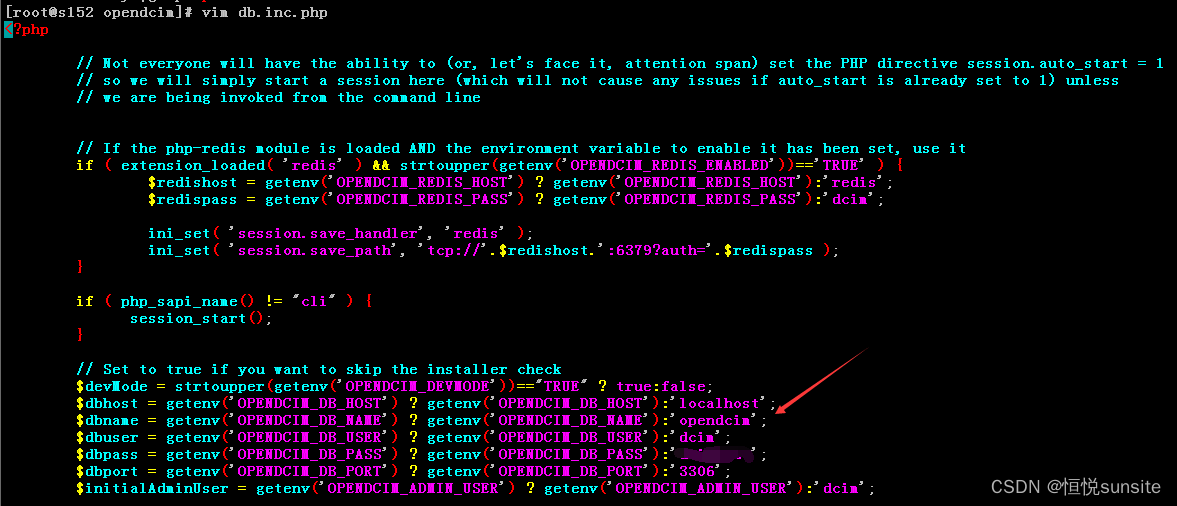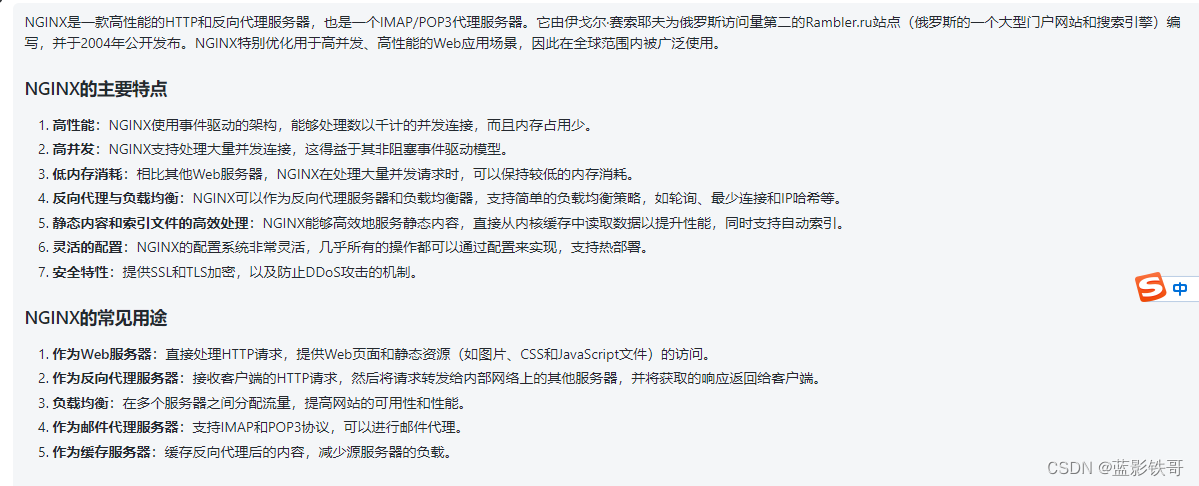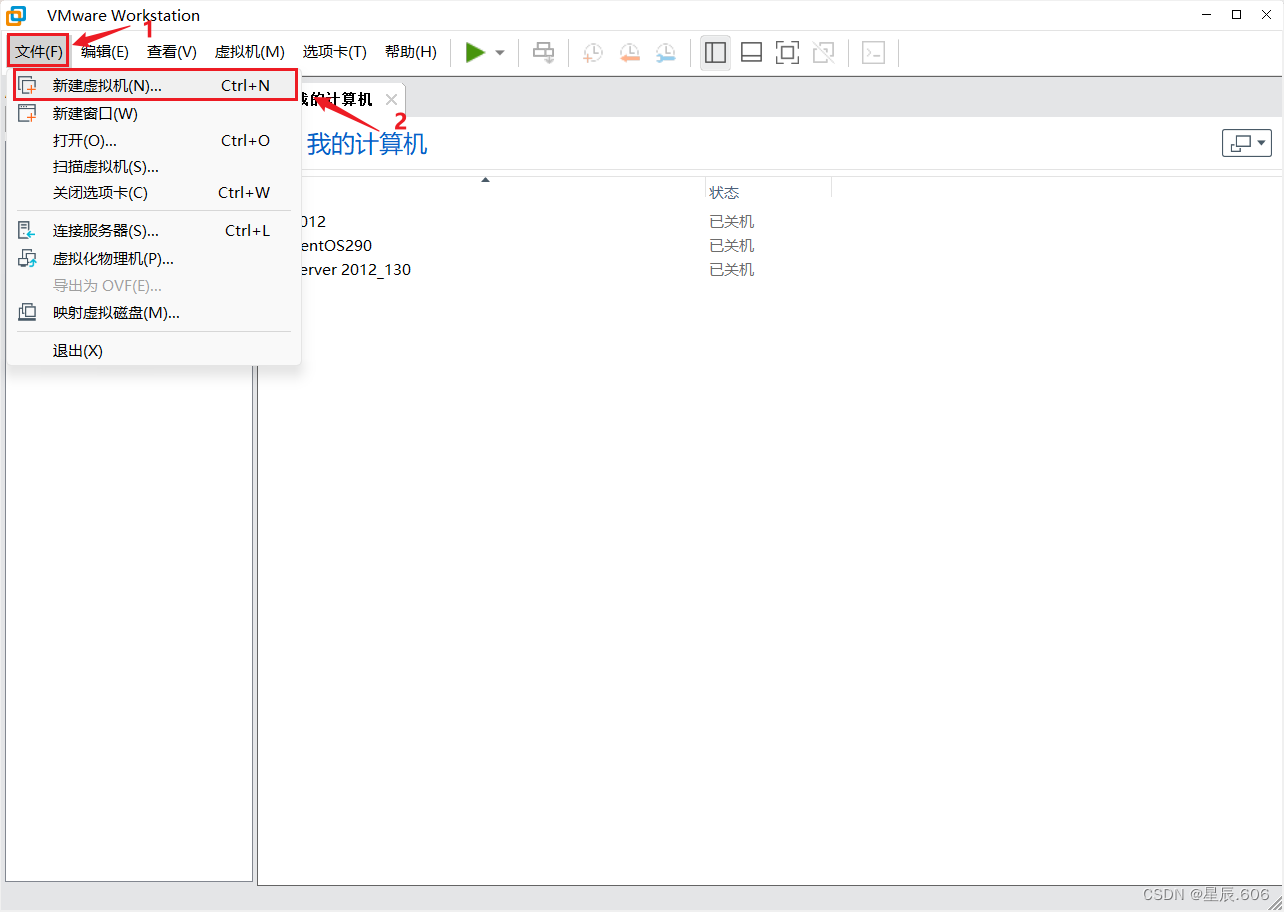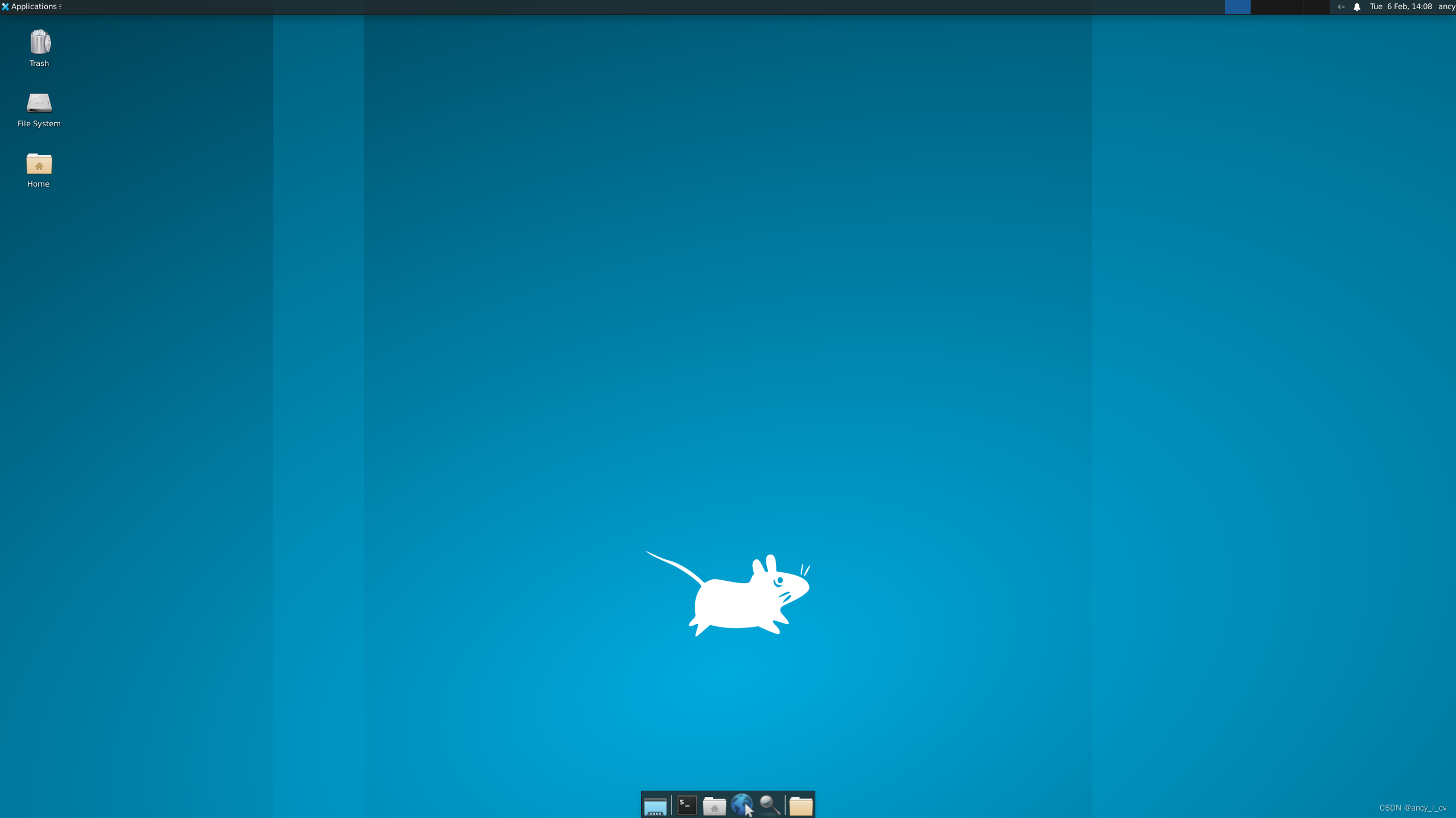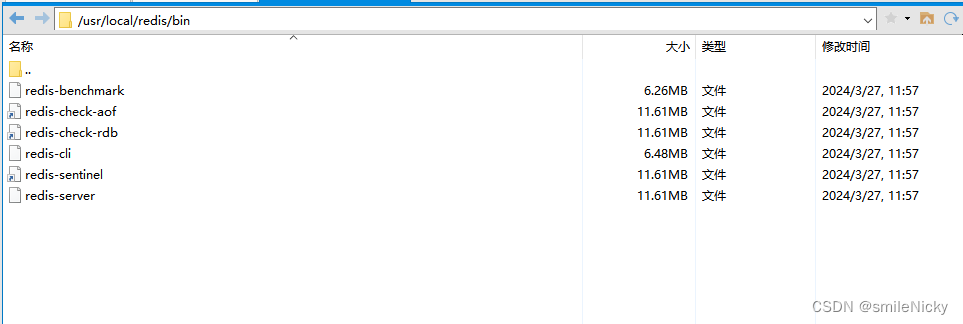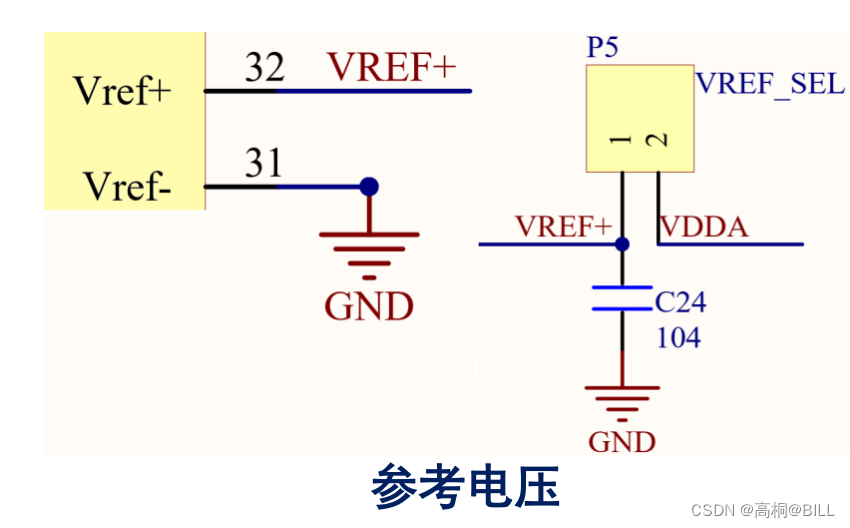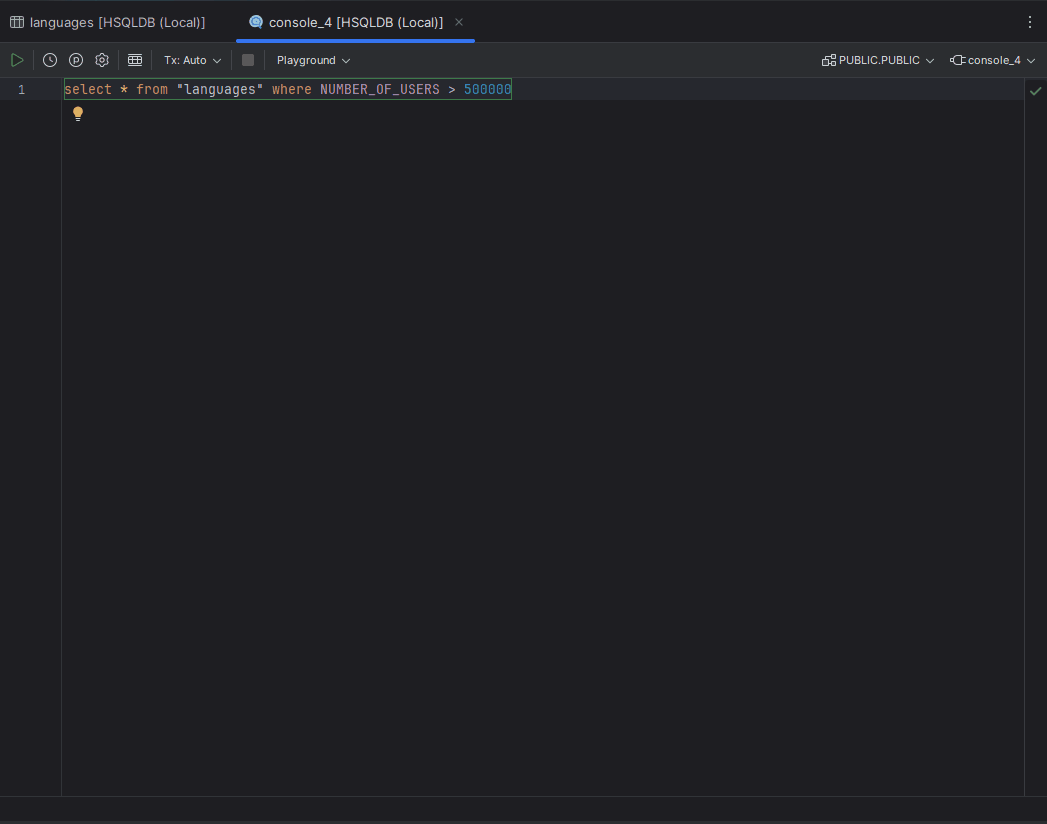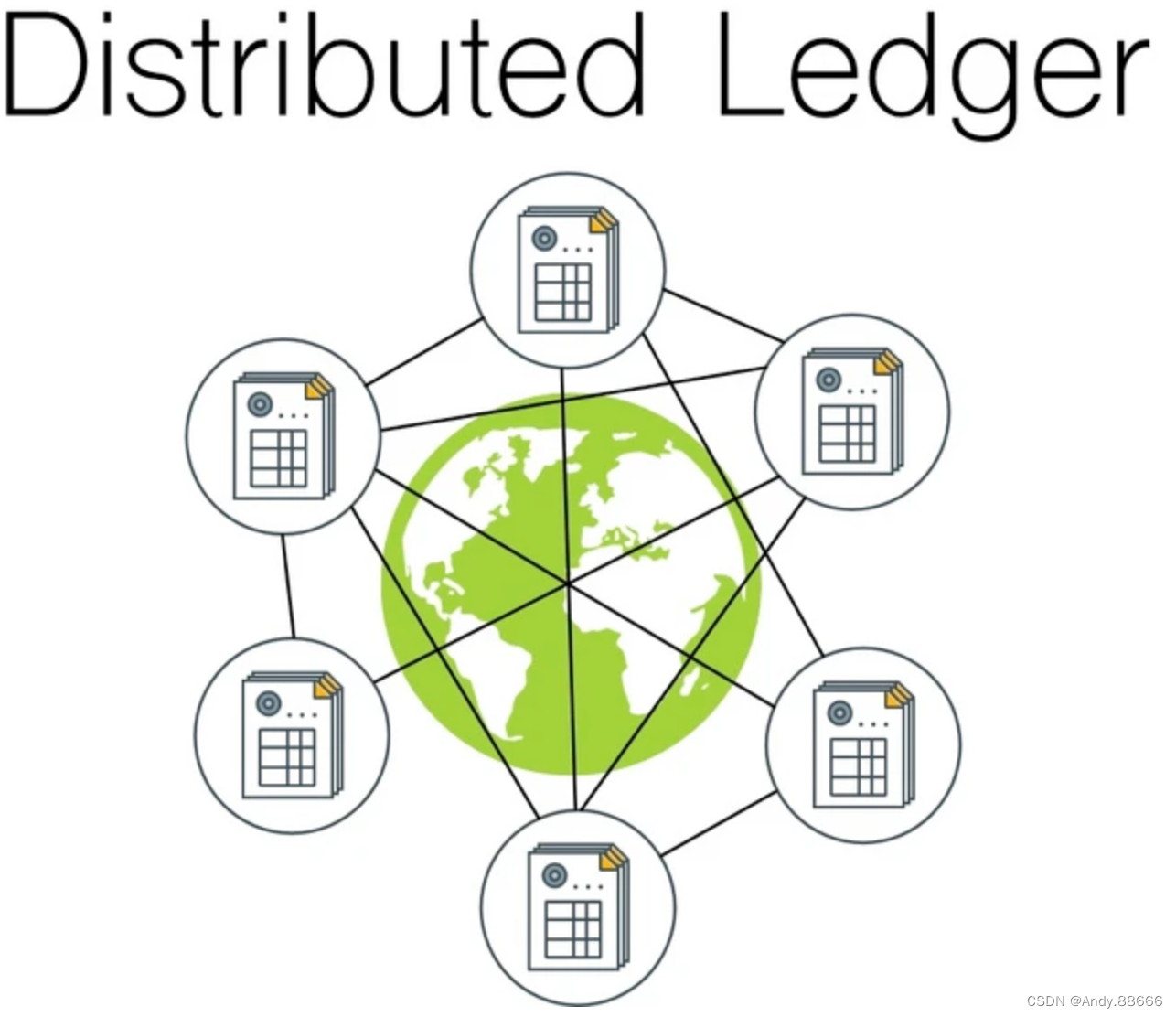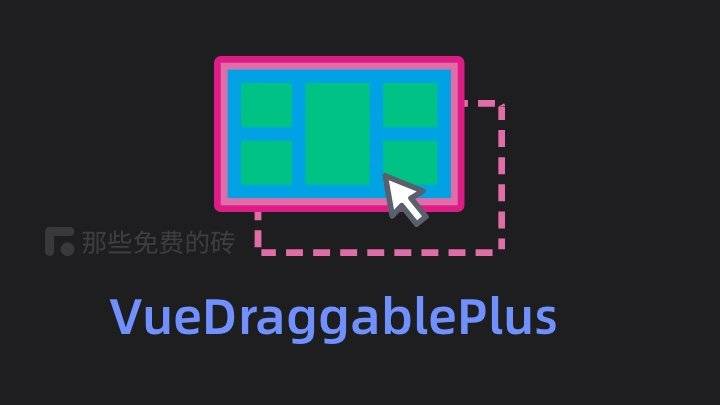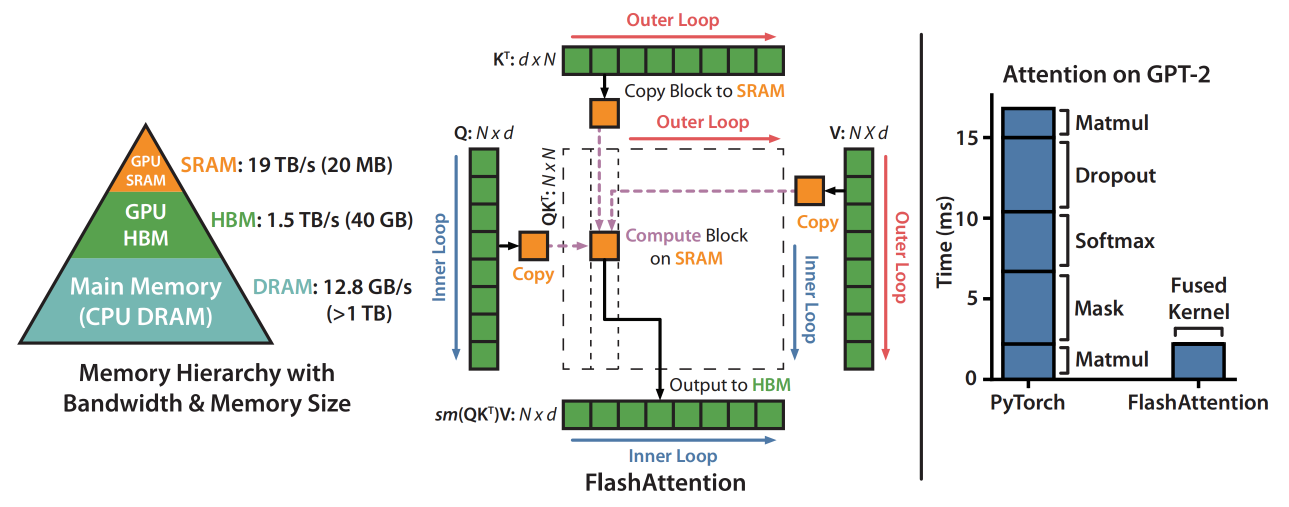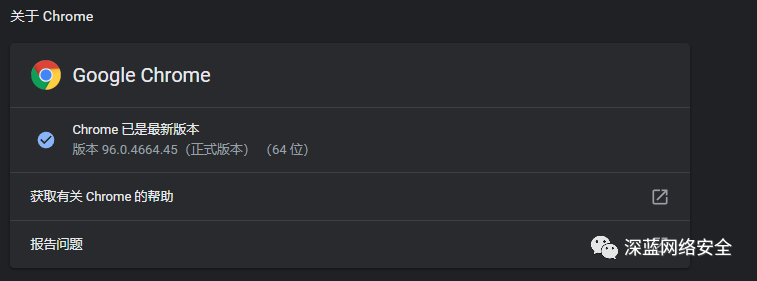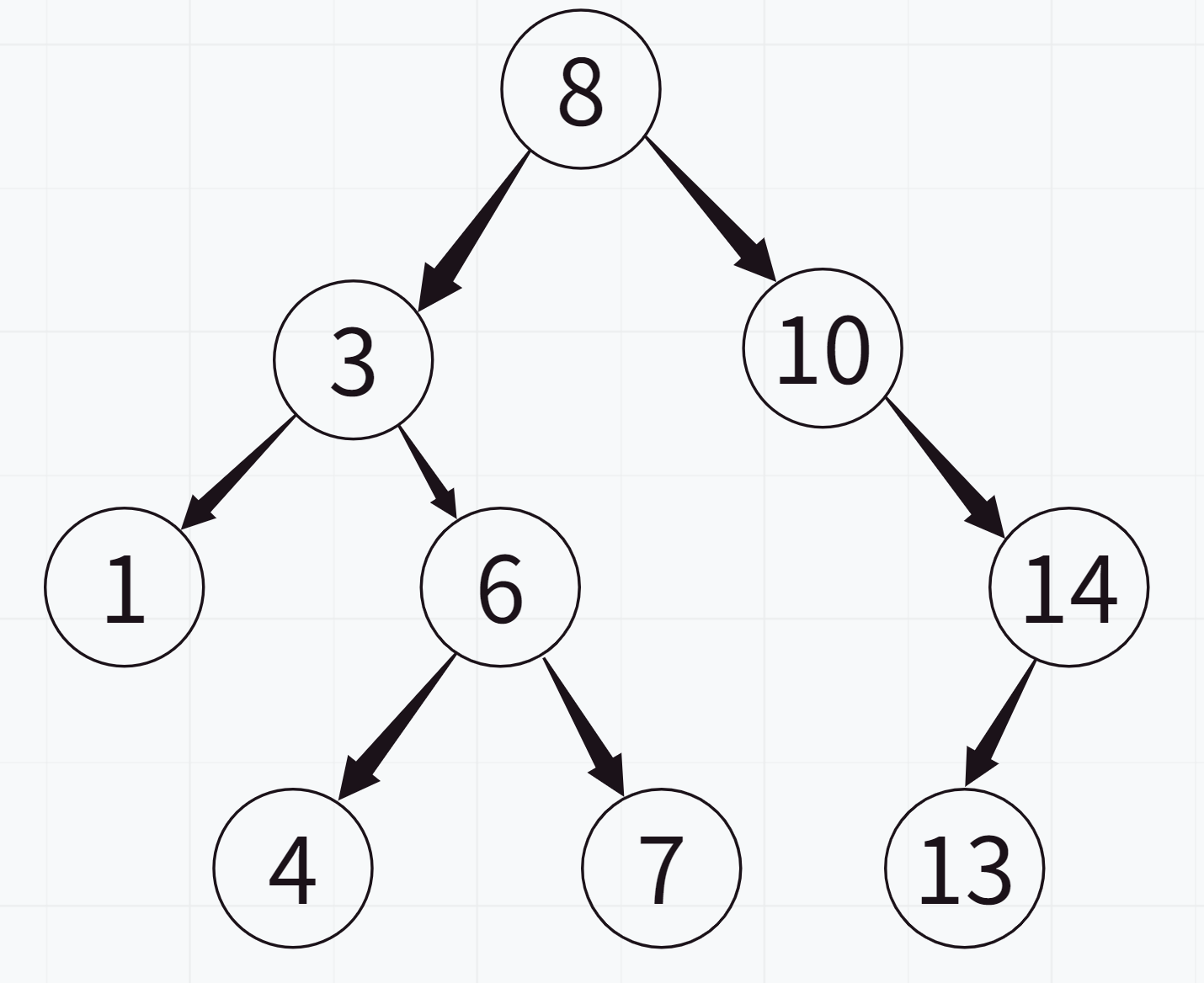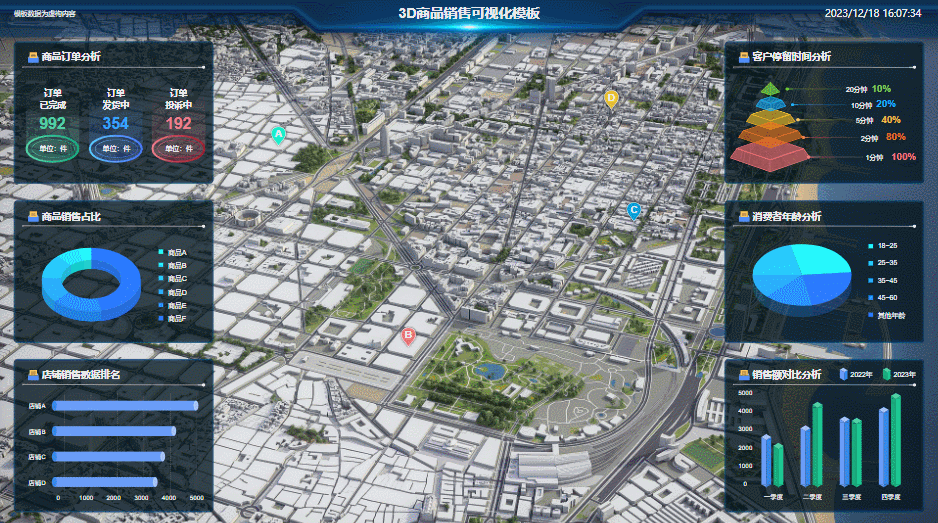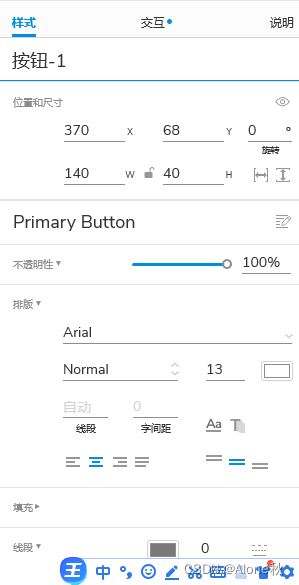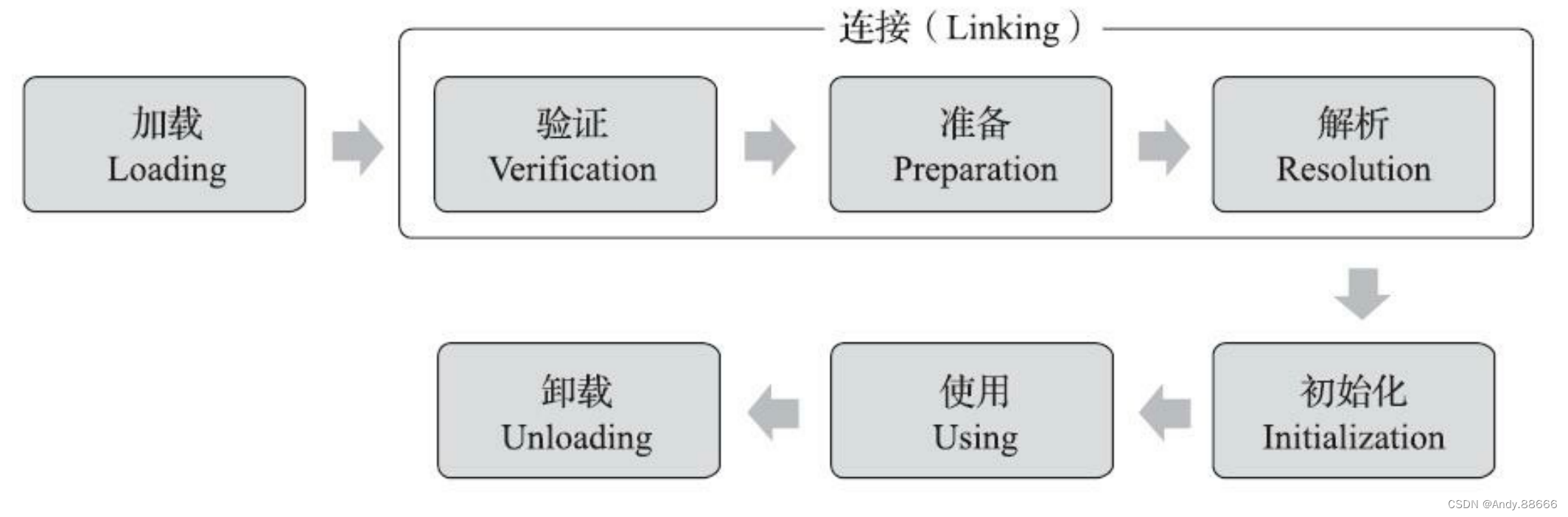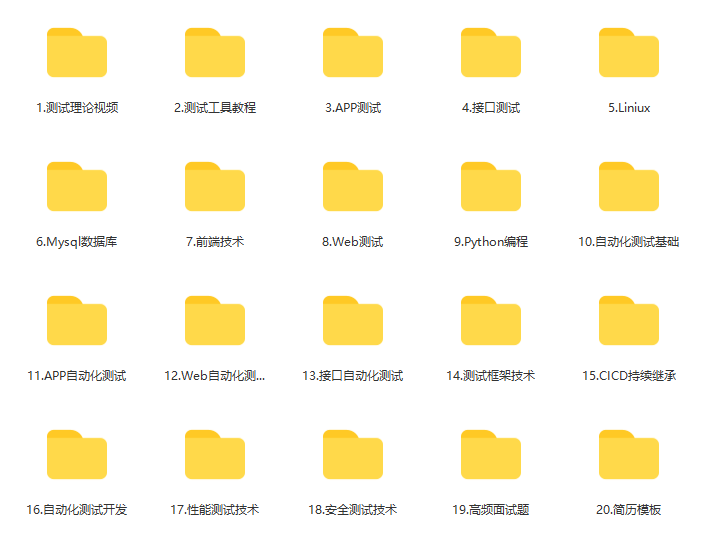一、openDCIM简介
openDCIM是一个开源的数据中心基础设施管理(DCIM)软件,用于管理和监控数据中心的物理基础设施,包括机架、设备、电源、网络和空调等。openDCIM提供了一个集中的管理平台,使用户能够追踪和监控数据中心中的所有设备和资源。它可以记录设备的位置、电源需求、网络连接和其他相关信息,并提供实时的监控和警报功能。openDCIM还提供了一些高级功能,如容量规划、电源管理、网络拓扑图和报告生成等。用户可以根据自己的需求自定义和配置这些功能,以满足不同的数据中心管理需求。
作为开源软件,openDCIM可以免费下载和使用。它的源代码也是公开的,用户可以根据自己的需求进行修改和定制。这使得openDCIM成为一个灵活和可扩展的解决方案,适用于各种规模和类型的数据中心。总而言之,openDCIM是一款功能强大的开源DCIM软件,可以帮助用户有效地管理和监控数据中心的物理基础设施。
二、安装要求
博文以centos7环境下安装openDCIM 23.02为例介绍安装步骤,环境要求如下:
- 要求安装Apache2.x及以上版本,并支持SSL;
- 要求安装mysql5.x以上版本;
- 要求安装PHP8.0以上版本;
- 用户验证
- Web客户端
- 操作系统要求centos7或者Ubuntu18.04以上版本。
三、安装步骤
1、安装LAMP
截止2023年11月最新稳定版本为lnmp2.0版本,下载lnmp2.0并安装,然后根据安装要求安装Apache2.4,mysql5.7,PHP8.2,安装方式可以参考博文Linux之LNMP在线安装。实际上lnmp安装脚本不仅可以安装lnmp,也可以安装LAMP。
[root@s152 opt]# wget https://soft.lnmp.com/lnmp/lnmp2.0.tar.gz -O lnmp2.0.tar.gz && tar zxf lnmp2.0.tar.gz && cd lnmp2.0 && ./install.sh lamp
…
2、查验LAMP版本
[root@s152 opt]# which httpd
/usr/bin/which: no httpd in (/usr/local/sbin:/usr/local/bin:/usr/sbin:/usr/bin:/root/bin)
[root@s152 opt]# /usr/local/apache/bin/httpd -v
Server version: Apache/2.4.57 (Unix)
Server built: Nov 30 2023 17:26:35
[root@s152 opt]# php -v
PHP 8.2.6 (cli) (built: Nov 30 2023 17:31:21) (ZTS)
Copyright © The PHP Group
Zend Engine v4.2.6, Copyright © Zend Technologies
[root@s152 opt]# mysql -V
mysql Ver 14.14 Distrib 5.7.42, for linux-glibc2.12 (x86_64) using EditLine wrapper
[root@s152 opt]# cat /etc/centos-release
CentOS Linux release 7.6.1810 (Core)
3、下载openDCIM
官网下载软件包,境外网站,下载速度可能会有点慢。
wget https://www.opendcim.org/packages/openDCIM-23.04.tar.gz
4、解压openDCIM
将openDCIM软件包解压到Apache的根目录下,/var/www/html是Apache默认根目录,当然这里也可以自定义。
[root@s152 opt]# tar -zxvf openDCIM-23.02.tar.gz -C /var/www
[root@s152 opt]# cd /var/www/
[root@s152 www]# ln -s openDCIM-23.02 opendcim
5、创建opendcim库及用户
登录安装的mysql实例,创建一个opendcim库。
mysql> create database opendcim;
Query OK, 1 row affected (0.03 sec)
6、修改 db.inc.php配置
通过复制创建db.inc.php文件,并根据实际创建的数据库名、用户、密码等修改配置参数。
[root@s152 opendcim]# cp db.inc.php-dist db.inc.php
6、创建htpasswd认证
如果找不到htpasswd命令那应该是没有添加/usr/local/apache/bin到环境变量中,可以切换到该路径下执行或者添加到环境变量中就可以执行httpd相关命令了。
[root@s152 conf.d]# touch /var/www/.htpasswd
[root@s152 conf.d]# htpasswd /var/www/.htpasswd admin
New password:
Re-type new password:
Adding password for user admin
7、创建Apache虚拟主机配置
完成虚拟主机配置后记得重启Apache服务。
[root@s152 conf.d]# cd /usr/local/apache/conf/vhost/
[root@s152 vhost]# cat dcim.conf
<VirtualHost *:80>
# 设置虚拟主机的域名
ServerName mytest.com
ServerAlias www.mytest.com
# 设置文档根目录
DocumentRoot "/var/www/opendcim"
# 日志文件
ErrorLog "/var/log/httpd/mytest_error_log"
CustomLog "/var/log/httpd/mytest_access_log" combined
# 目录权限
<Directory "/var/www/opendcim">
AllowOverride All
AuthType Basic
AuthName "openDCIM"
AuthUserFile /var/www/.htpasswd
Require valid-user
</Directory>
</VirtualHost>
[root@s152 vhost]# lnmp httpd resart
8、登录
输入第六步设置的Apache验证账户和密码登录系统。
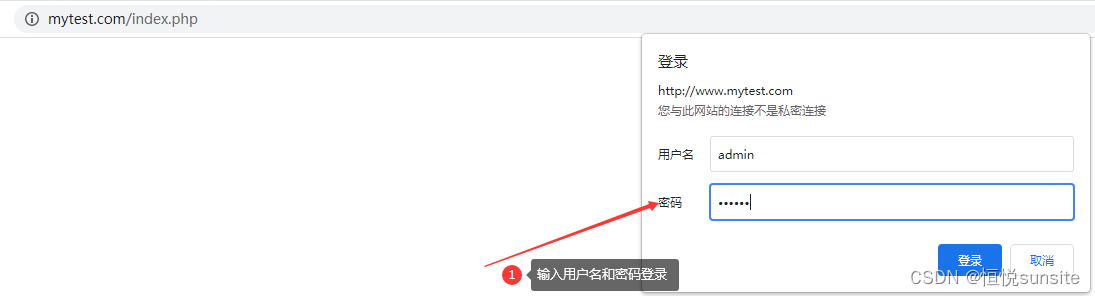
9、安装完成
登录之后会进行数据库初始化等,需要1分钟左右,待初始化完成之后就会自动跳转到index.php页面。
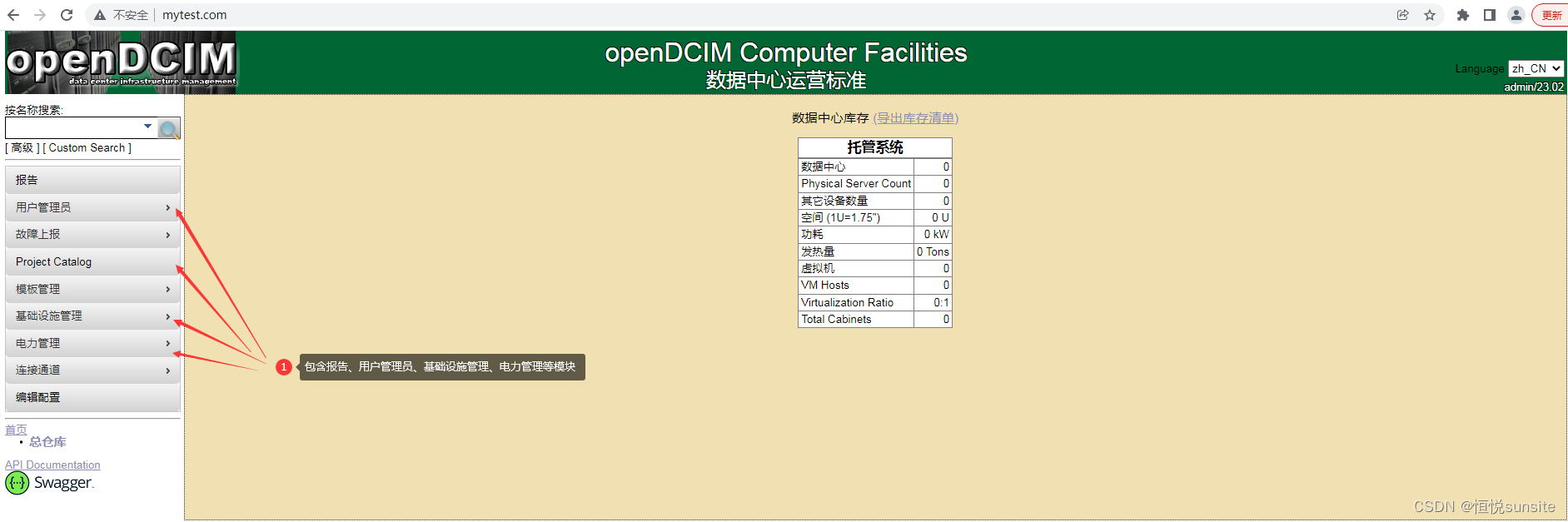
看到如上页面就说明openDCIM安装成功啦,关于openDCIM的配置和使用博主有空的时候另外出博文进行介绍。